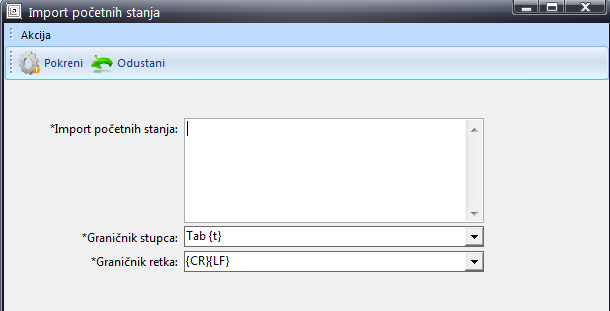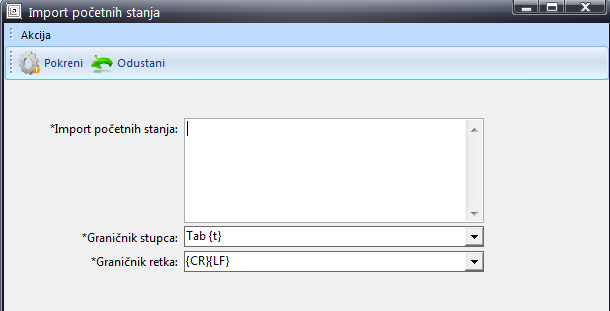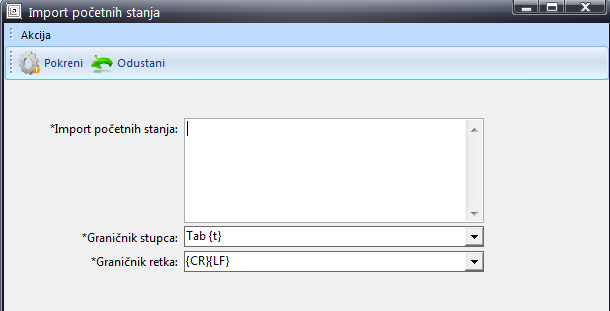Prenose se otvorene stavke - stanje na dan početka korištenja poslovnog sustava iz odgovarajućih analitičkih evidencije (zalihe,potraživanja i obveze) i glavne knjige.
-
prenosi se stanje asortimana na dan po skladištima odnosno maloprodajnim mjestima (prodavaonicama)
-
za asortiman koji se vodi po maloprodajnim cijenama uz količinu i jediničnu maloprodajnu cijenu potrebno je i prenijeti nabavnu cijenu, razliku u cijeni (marža) i uračunani porez na dodanu vrijednost
-
za asortiman koji se vodi po nabavnim cijenama prenosi se količina i jedinična nabavna cijena
Unos stanja zaliha asortimana - ručni unos
Način unosa u stavaka u ovaj dokument je identičan unosu u predprimku ili ulaznu kalkulaciju - primku
 Zaprimanje zaliha predprimkom
Zaprimanje zaliha predprimkom
- u poslovni sustav unosi se više stanja zaliha asortimana odjednom
- stanje zaliha prenosi se iz pripremljene excel tablice (.xls datoteka)-primjer excel tablice Import stanja zaliha u privitku na kraju upute
- Šfra artikla - upisati šifru asortimana-šifra mora biti prethodno unešena u poslovni sustav-

- Kolicina - upisati količinu asortimana koja se prenosi
- Cijena - upisati jediničnu nabavnu cijenu asortimana
- VPC - upisati jediničnu veleprodajnu cijenu (nabavna cijena + marža) asortimana-ako se zalihe vode po nabavnim cijenama veleprodajna i nabavna cijena su iste-maloprodajna cijena automatski se izračunava na temelju unešene veleprodajne cijene i porezne stope iz matičnih podataka asortimana.
- LOT - upisati broj serije (šarže) asortimana-neobvezan unos
- Sifra dobavljaca - upisati šifru dobavljača za asortimana kojeg unosimo-šifra mora biti prethodno unešena u poslovni sustav-neobvezan unos
- Sifra proizvodaca - upisati šifru proizvođača za asortimana kojeg unosimo-šifra mora biti prethodno unešena poslovni sustav-neobvezan unos
- Datum roka trajanja - upisati datum roka trajanja asortimana-neobvezan unos
- kreirati dokument Početno stanje - zalihe
- u dokumentu pod VK (Vrsta knjiženja) odabrati- 11156 - stanje zaliha po skladištima
- u dokumentu odabrati skladiše u koje prenosimo asortimanu
- u dokumentu pod datum i datum isporuke upisati početka korištenja poslovnog sustava (ili 1.1.tekuće godine)
- u strukturi označiti kreirani dokument (uključen check box)
- na glavnom izborniku kliknuti na ikonu "Akcije" (ili desni klik mišem) i u plutajućem izborniku odabrati "Akcije"
- u izborniku Akcije odabere se -Import početnih stanja
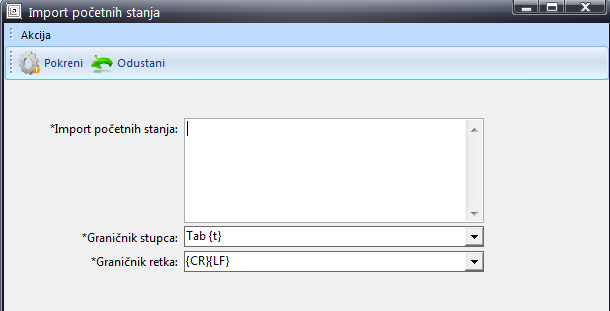
Import početnih stanja - kopirati podatke iz excel tablice-kopira se samo sadržaj tablice ne i naslovi kolona
Graničnik stupaca - obvezno odabrati Tab {t}
Graničnik retka - obvezno odabrati {CR}{LF}
Ukoliko se koristi više skladišta dokument i obrada se rade za svako pojedino skladište
Analitička evidencija kupaca i dobavljača - saldakonti

- u pečatu za knjiženje pod Opis upisati oznaku (broj) dokumneta čiji saldo unosimo
- ukoliko se ne može utvrditi saldo po svakom otvorenom dokumentu (ne postoji Izvod otvorenih stavka kupca-dobavljača) prenosi se ukupan saldo po kupcu-dobavljaču sa datumom početka korištenja poslovnog sustava
-
za unos otvorenih stavka kupaca koristi se dokument Otvorene stavke ÷ kupci (glavni izbornik- Dokumenti-Poslovni dokumenti- Računovodstvo- Početna stanja ) sa shemom knjiženja
-
VK 11890 - za račune kupaca u zemlji
-
VK 11891 - za preplate kupaca u zemlji
-
VK 11892 - za račune kupaca u inozemstvu
-
VK 11893 - za preplate kupaca u inozemstvu
-
jednim dokumentom mogu se unjeti otvorene stavke za više (ili sve) partnere (kupci)
-
otvorene stavke kupca - potraživanja unose se kroz prozor - tab Pečat za knjiženje dokumenta
-
otvorene stavke kupca - preplate (više uplaćeno) unose se kroz prozor - tab Plaćanje dokumenta
-
primljeni predujmovi (avansi) prenose se u sklopu prijenosa stavaka glavne knjig
-
otvorene stavke inozemnih potraživanja unose su u izvornoj valuti uz primjenu obračunskog tečaja
-
za unos otvorenih stavaka dobavljača koristi se dokument Otvorene stavke - dobavljači (glavni izbornik - Dokumenti -Poslovni dokumenti- Računovodstvo-Početna stanja ).sa shemom knjiženja
-
VK 10290 - za R-1 račune dobavljača u zemlji
-
VK 10291 - za R-2 račune dobavljača u zemlji
-
VK 10292 - za preplate dobavljača u zemlji
-
VK 10293 - za račune dobavljača iz inozemstva
-
VK 10294 - za preplate dobavljača iz inozemstva
-
jednim dokumentom mogu se unijeti otvorene stavke za više (ili sve) partnere (dobavljači).
-
otvorene stavke dobavljača - obveze unose se kroz prozor - tab Pečat za knjiženje dokumenta
-
u stavkama obvezno koristiti poziciju 1000 - Ukupno
-
kod R-2 ulaznih računa u pečat za knjiženje dodati i poziciju 1600 …1650 - Porez TB1…TB2 s iznosom poreza na dodanu vrijednost i poziciju 1400…1450 - Osnovica TB1…TB2 s iznosom osnovice za porez na dodanu vrijednost
-
za svaki otvoreni R-2 ulazni račun napravitii poseban dokument Otvorene stavke - dobavljači-zbog pravilnog utvrđivanja porezne obveze u sljedećim periodima (porez se priznaje po plaćanju obveze)
-
otvorene stavke dobavljača - preplate (više uplaćeno) unosi se kroz prozor - tab Plaćanje dokumenta
-
dani predujmovi (avansI) prenose se u sklopu prijenosa stavaka glavne knjige.
-
otvorene stavke inozemnih obveza unose se u izvornoj valuti uz primjenu obračunskog tečaja
- u poslovni sustav unose se sve otvorene stavke odjednom
- otvorene stavke prenose se iz pripremljene excel tablice (.xls datoteka)-primjer excel tablice Import otvorenih stavaka u privitku na kraju upute
- ParSifra - upisati šifru partnera (kupac/dobavljač)-šifra mora biti prethodno unešena u poslovni sustav-

- Iznos - upisati iznos otvorene stavke (dokumenta) koja se prenosi
- Datum - upisati datum dospjeća -datum ispunjenja obveze plaćanja
- Opis - upisati broj (oznaku) dokumenta čiji se saldo prenosi-neobvezan unos
- KontoSifra - upisati šifu konta (računa) glavne knjige na kojem se evidentiraju potraživanja od kupaca ili obveze prema dobavljačima-konto mora biti prethodno unešen u poslovni sustav
- Duguje/Potražuje - upisati
- kod kupaca - d ukoliko se radi od otvorenom saldu računa-p ukoliko se radi o otvorenoj uplati
- kod dobavljača - p ukoliko se radi o otvorenom saldu računa-d ukoliko se radi o otvorenoj uplati
- kreirati dokument Otvorene stavke kupci Ili Otvorene stavke dobavljači
- u dokumentu pod VK (Vrsta knjiženja) odabrati-0 (none)
- u strukturi označiti kreirani dokument (uključen check box)
- na glavnom izborniku kliknuti na ikonu "Akcije" (ili desni klik mišem) i u plutajućem izborniku odabrati "Akcije"
- u izborniku Akcije odabere se -Import početnih stanja
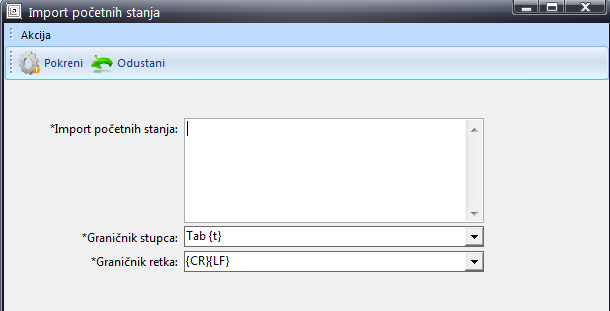
Import početnih stanja - kopirati podatke iz excel tablice-kopira se samo sadržaj tablice ne i naslovi kolona
Graničnik stupca - obvezno odabrati Tab {t}
Graničnik retka - obvezno odabrati {CR}{LF}
-
prenosi se nabavna vrijednost i ispravka vrijednosti (akumulirana amortizacija) po svakom osnovnom sredstvu odnosno po inventarnom broju
-
datum dokumenta - unosi se datum početka korištenja UBS21 (ili 1.1.tekuće godine)
-
prije prijenosa u matičnim podacima dugotrajne imovine (osnovnih sredstva) potrebno je unijeti ili iz već unesenih podataka odabrati amortizacijske skupine pod kojima će se voditi osnovna sredstva (konto nabavne vrijednosti, konto akumulirane amortizacije, konto troška amortizacije, konto vrijednosnog usklađenja, godine odnosno stope otpisa), unijeti inventarne brojeve osnovnih sredstava i nakon toga unijeti nabavnu vrijednost i ispravak vrijednosti pojedinačno po svakom inventarnom broju dugotrajne imovine-

Unos stanja dugotrajne iimovine - ručni unos
-
za prijenos stanja dugotrajne imovine koristi se dokument Početno stanje ÷ trajne imovine (glavni izbornik-Dokumenti-Poslovni dokumenti -Trajna imovina ) sa shemom knjiženja
-
dokument se kreira za svaki inventarni broj imovine
-
u Pečatu za knjiženje koristi se
- stanje dugotrajne imovine prenosi se iz pripremljene excel tablice (.xls datoteka)-primjer excel tablice Import dugotrajne imovine u privitku na kraju upute
-
OIB - upisati osobni identifikacijski broj tvrtke-obvezan podatak
-
InventarskiBroj - upisati inventarski broj dugotrajne imovine koja se unosi-obvezan podatak
-
Naziv - upisati naziv dugotrajne imovine koja se unosi-obvezan podatak
-
AmoSkupina - odabrati amortizacijsku podskupinu u koju se razvrstava dugotrajna imovina-obvezan podatak
-
OznakaAmoSkupina - automatski se popunjava odabirom amortizacijske podskupine
-
DatumNabave - upisati datum nabave dugotrajne imovine-obvezan podatak
-
DatumPocAmo - upisati prvi dan u mjesecu u kojemu je započeo obračun amortizacije dugotrajne imovine-obvezan podatak
-
DatumKrajAmo - upisati zadnji dan u mjesecu u kojem će dugotrajna imovina biti u cjelosti amortizirana - otpisana-obvezan podatak
-
StopaAmo - upisati godišnju stopu amortizacije dugotrajne imovine-neobvezan podatak-ukoliko se ne unese stopa će biti izračunata na temelju perioda između datuma početka i datuma završetka amortiziranja dugotrajne imovine
-
NaDan - upisati datum na koji se odnose iskazane vrijednosti (nabavna i akumulirana amortizacija) dugotrajne imovine-obračun amortizacije u poslovnom sustavu započet će prvog dana sljedečeg mjeseca u odnosu na ovaj datum-obvezan podatak
-
NabavnaVrijednost - upisati iznos nabavne vrijednost dugotrajne imovine-obvezan podatak
-
AkumuliranaAmortizacija - upisati ukupni iznos akumulirane amortizacije (ispravak vrijednosti) dugotrajne imovine-obvezan podatak
-
GK - iz izbornika odabrati
-
na glavnom izborniku odabere se -Matični podaci-Trajna imovina-Registar trajne imovine
-
na glavnom izborniku kliknuti na ikonu "Akcije" (ili desni klik mišem) i u plutajućem izborniku odabrati "Akcije"
-
u izborniku Akcije odabere se -Import registra trajne imovine
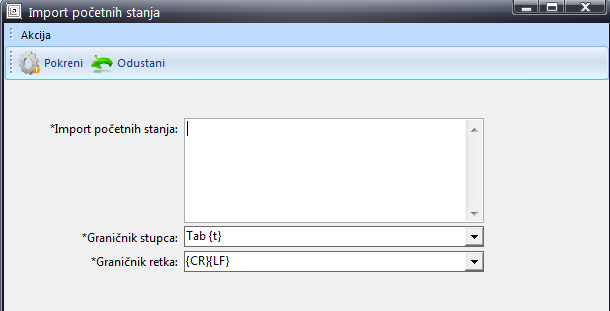
Import početnih stanja - kopirati podatke iz excel tablice -kopira se samo sadržaj tablice ne i naslovi kolona.
Graničnik stupca - obvezno odabrati Tab {t}
Graničnik retka - obvezno odabrati {CR}{LF}
Knjiženje stanja dugotrajne imovine u glavnu knjigu
-
na glavnom izborniku odabere se -Dokumenti-Poslovni dokumenti-Trajna imovina-Početno stanje trajne imovine
-
na glavnom izborniku kliknuti na ikonu "Akcije" (ili desni klik mišem) i u plutajućem izborniku odabrati "Akcije"
-
u izborniku Akcije odabere se -Kreiranje početnog stanja trajne imovine
Cjelina - odabrati organizacijsku cjelinu za koju želimo kreirati dokument knjiženja trajne imovine-ukoliko se ne odabere dokument se kreira za sve organizacijske cjeline.
Datum - upisati datum knjiženja dokumenta u glavnu knjigu
Izvornik - upisati dodatni opis dokumenta -proizvoljan unos
- klik na ikonu "Pokreni"
- Rezultat obrade-dokument Početno stanje - trajne inovine (glavni izbornik-Dokumenti-Poslovni dokumenti-Trajna imovina)
- na glavnom izborniku kliknuti na ikonu "Ručno knjiženje"
-
prenosi se (pojedinačno) svaki otvoreni dokument po kreditoru ukoliko se vodi analitička evidencija kredita
-
datum dokumenta - unosi se datum početka korištenja poslovnog sustava (ili 1.1.tekuće godine)
-
prije prijenosa otvorenih stavaka potrebno je unijeti matične podatke o kreditima (glavni izbornik -Matični podaci-Financije-Kamate i krediti) (Ukupan iznos kredita -glavnice,Broj partije kredita,Datum odobrenja i početka korištenja,Vrstu i stopu kamata,Konto knjiženja glavnice i konto knjiženja kamata)
-
za prijenos stanja kredita koristi se dokument Otvorene stavke ÷ krediti (glavni izbornik-Dokumenti-Poslovni dokumenti-Računovodstvo- Početna stanja ) sa shemom knjiženja
-
VK 29020 - za financijski lizing
-
VK 29010 …29013 - za dugoročne kredite i zajmove
-
VK 29000 … 29005 - za kratkoročne kredite i zajmove
-
u Pečatu za knjiženje koristi se pozicija 1000 - Ukupno
-
ukoliko se ne vodi posebna analitička evidencija stanje kredita se prenosi u sklopu prijenosa stavaka glavne knjige
-
prenosi se saldo po pojedinim kontima glavne knjige osim salda koja su prenesena iz analitičkih evidencija (zalihe,kupci,dobavljači,osnovna sredstva,krediti)
-
za prijenos stavaka glavne knjige koristi se dokument Ostala početna stanja (temeljnica) (glavni izbornik -Dokumenti-Poslovni dokumenti- Računovodstvo-Početna stanja) :
-
u Pečatu za knjiženje koristi se pozicija 2800 Promet
-
datum dokumenta - unosi se datum početka korištenja poslovnog sustava (ili 1.1. tekuće godine)
-
sve stavke moraju imati označen check box Početno stanje
Svi dokumenti početnog stanja knjiže se u glavnu knjigu na dan početka korištenja poslovnog sustava (npr.1.1. tekuće godine)